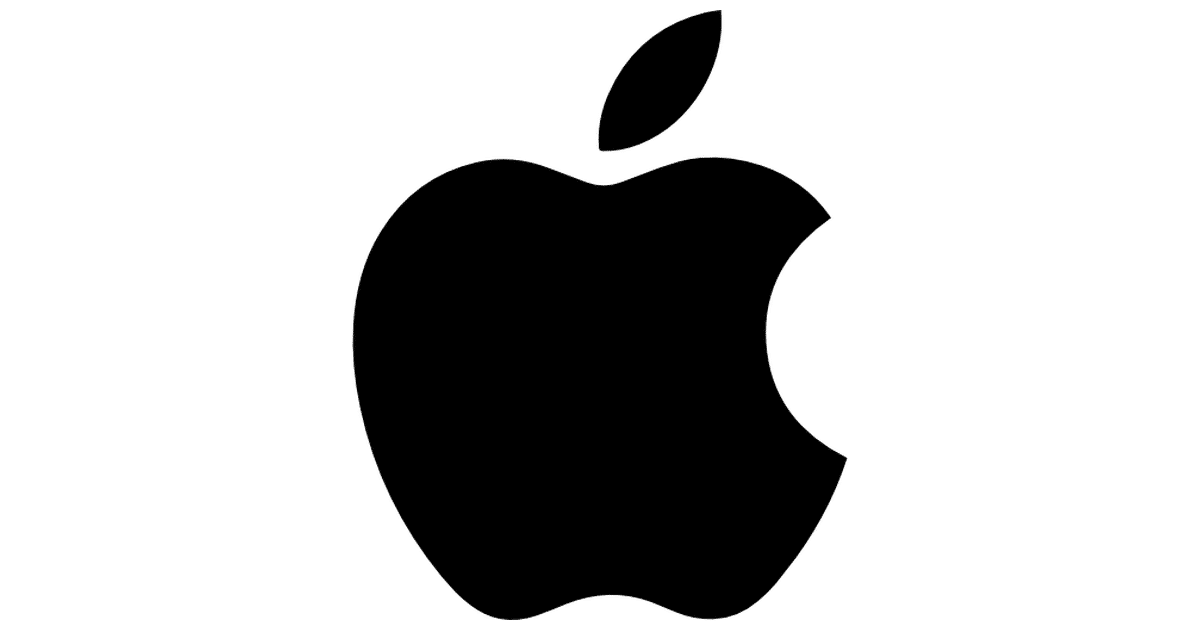
Đây là một trong những câu hỏi mà nhiều bạn vẫn thắc mắc và chắc hẳn nhiều người khác cũng đã biết. Có thể như hiện nay, nhiều người dùng liên tục hỏi chúng tôi về cách đặt biểu tượng quả táo cắn dở vào văn bản trên máy Mac. Nó rất đơn giản, dễ dàng và nhanh chóng nên không có nhiều điều phải giải thích về cách thêm bàn phím tắt này có đã ở với chúng tôi trong nhiều năm, chúng chỉ là hai chìa khóa. Chúng ta sẽ thấy các phím mà chúng ta phải nhấn để đặt biểu tượng này ở bất cứ đâu, chúng ta cũng có thể chia sẻ nó giữa các thiết bị một cách dễ dàng.
Phím loa và chữ G. Tài giỏi. Với điều này, giờ đây chúng ta có thể thêm biểu tượng Apple: trên bất kỳ trang web nào, tin nhắn trò chuyện, tin nhắn trong ứng dụng Tin nhắn, Telegram, email hoặc thậm chí cho những gì nhiều người dùng sử dụng nó và đó là đặt quả táo cắn dở này bên cạnh tên của chúng tôi trong bất kỳ ứng dụng nào .
Sau khi có tên, chúng ta có thể sử dụng «sao chép và dán» để sử dụng tên đó trên iPhone, iPad hoặc bất kỳ thiết bị nào khác. Đơn giản chúng ta phải có hoạt động Bàn giao o Liên tục trên các thiết bị của chúng tôi và chúng tôi có thể chuyển biểu tượng này cùng với tên, cụm từ hoặc bất kỳ thứ gì chúng tôi muốn đến bất kỳ thiết bị nào. Hy vọng rằng bài viết này sẽ giải quyết những nghi ngờ của bạn về cách bạn có thể thêm biểu tượng này vào bất cứ đâu một cách nhanh chóng, dễ dàng và hiệu quả. Đối với nhiều người dùng Mac mới có thể biết phím tắt này.
Nó sẽ dành cho bạn, nhưng trên máy Mac của tôi, nó không phải cmd + G, mà là ALT + G.
Có vẻ như đó là ALT + G chứ không phải cmd + G